Mặc dù các giao diện đồ họa (GUI) đã trở nên phổ biến trên máy tính để bàn suốt nhiều thập kỷ qua, giao diện dòng lệnh (CLI), hay Terminal, vẫn là một trong những tính năng được ưa chuộng nhất của Linux. Có nhiều lý do cho sự bền bỉ này, nhưng nếu bạn là người mới làm quen với nền tảng này, bạn không cần phải quá lo lắng về việc sử dụng nó ngay lập tức.
Hệ điều hành Linux ra đời vào những năm 1990 như một lựa chọn thay thế miễn phí cho Unix. Giống như hầu hết các nền tảng dựa trên Unix khác, giao diện người dùng chính ban đầu là một command-line shell. Mặc dù hệ thống cửa sổ X Window System đã cung cấp một giao diện đồ họa cơ bản và các môi trường máy tính để bàn đầy đủ (như KDE 1.0 năm 1998) dần xuất hiện, Terminal vẫn là công cụ không thể thiếu để khai thác tối đa một hệ thống Linux.
Ngày nay, Terminal hiếm khi là yêu cầu bắt buộc khi sử dụng Linux trên máy tính để bàn. Bạn hoàn toàn có thể cài đặt phần mềm, thay đổi cài đặt, quản lý tệp và nâng cấp hệ điều hành mà không cần gõ bất kỳ lệnh nào. Vậy, tại sao Terminal Linux vẫn là một cách phổ biến để sử dụng Linux, và tại sao rất nhiều hướng dẫn trực tuyến vẫn yêu cầu bạn sử dụng nó?
Terminal chưa bao giờ lỗi thời
Terminal và các tiện ích cốt lõi trong Linux hầu như không thay đổi nhiều qua các năm. Nhiều trong số chúng vẫn phản ánh các phiên bản Unix đầu tiên từ những năm 1970 và 1980. Tôi tình cờ mua được cuốn sách “UNIX Utilities: A Programmer’s Reference” tại một cửa hàng đồ cũ vài tháng trước, cuốn sách này được xuất bản vào năm 1987. Nhiều lệnh và script trong đó vẫn hoạt động trên máy tính chính của tôi vào năm 2025. Một cuốn sách Windows hay DOS 38 năm tuổi có thể là một vật kỷ niệm thú vị, nhưng chắc chắn nó không thể hữu ích cho việc tính toán hiện đại theo cách mà cuốn sách Unix này mang lại.
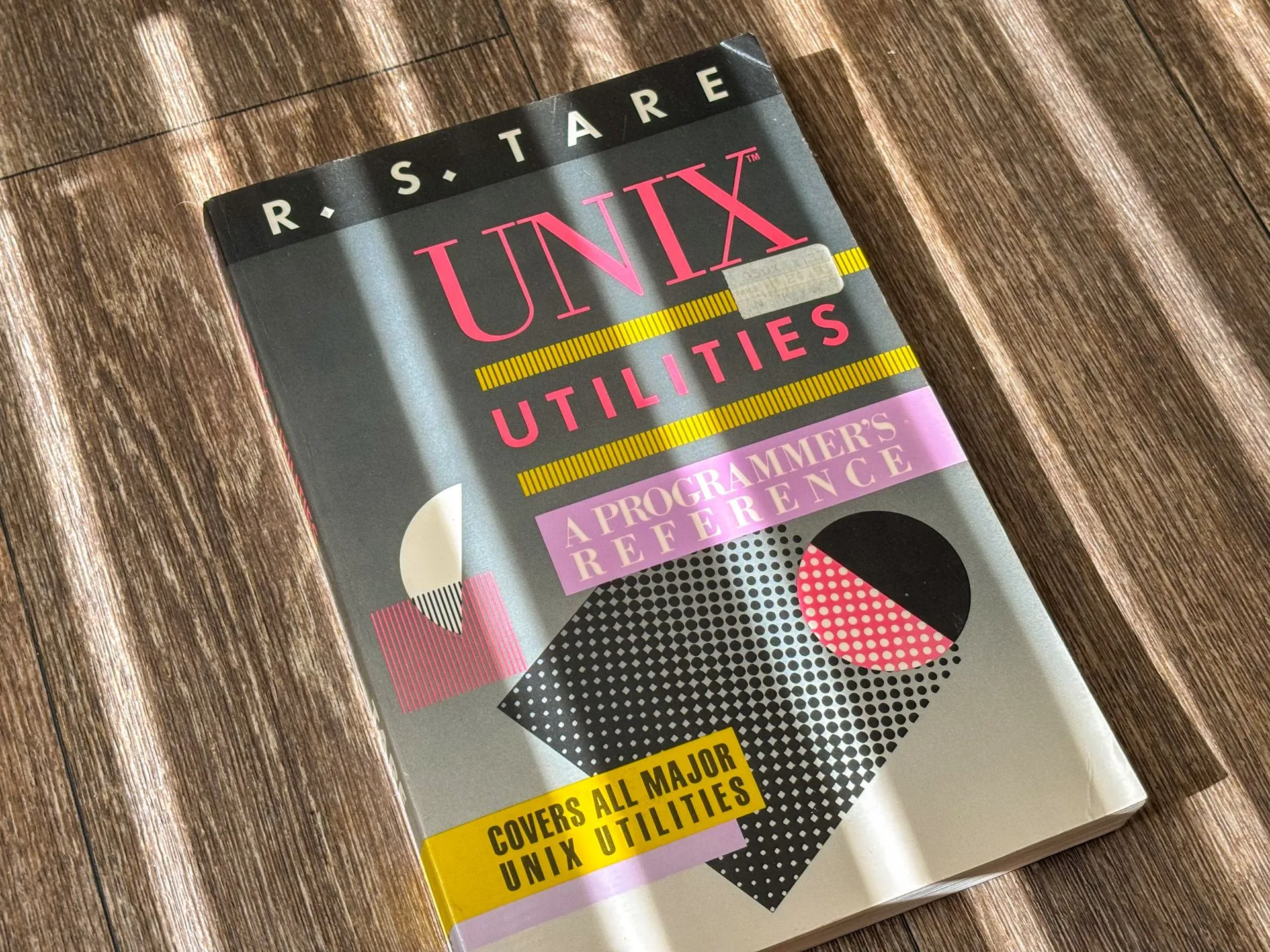 Cuốn sách "UNIX Utilities: A Programmer’s Reference" xuất bản năm 1987 chứng minh tính bền vững của các lệnh Terminal Linux
Cuốn sách "UNIX Utilities: A Programmer’s Reference" xuất bản năm 1987 chứng minh tính bền vững của các lệnh Terminal Linux
Giống như những ngày đầu của Unix và Linux, bạn có thể sử dụng các tiện ích như cd và ls để điều hướng hệ thống tệp, cat để hiển thị các tệp văn bản, biểu thức chính quy (regular expressions) để viết script, man để đọc tài liệu trợ giúp, và nhiều hơn nữa. Không phải tất cả các bản phân phối Linux đều cài đặt sẵn tất cả các tiện ích cốt lõi giống nhau, nhưng bất kỳ công cụ nào bị thiếu đều có thể dễ dàng tải xuống.
Giao diện Terminal không thay đổi chính là một trong những tính năng mạnh mẽ nhất của Linux dành cho người dùng chuyên nghiệp. Nếu bạn đã từng biết cách thực hiện một tác vụ trong Terminal hai thập kỷ trước, bạn vẫn có thể tiếp tục làm theo cách đó mà không gặp bất kỳ trở ngại nào. Giao diện đồ họa vẫn luôn sẵn có khi bạn cần, nhưng kiến thức về Terminal của bạn sẽ không bao giờ trở nên vô dụng theo thời gian.
Điều này cũng đúng ở mức độ khác nhau đối với các hệ điều hành dựa trên Unix khác, bao gồm cả macOS. Nhiều tiện ích GNU và Unix tương tự từ các bản phân phối Linux (và từ cuốn sách cũ của tôi) có sẵn ngay lập tức trong macOS, và nhiều tiện ích khác có thể được cài đặt thông qua Homebrew. Tôi có thể sử dụng lệnh cd để vào thư mục Downloads trên máy Mac của mình dễ dàng như khi tôi đang sử dụng Ubuntu hoặc Fedora Linux.
Terminal là những “phím tắt” quyền năng
Ngay cả khi bạn không phải là người dùng Linux lâu năm, Terminal vẫn là một công cụ tuyệt vời để nhanh chóng di chuyển qua các cài đặt hệ thống và tệp cục bộ của bạn. Tương tự như các phím tắt bàn phím, nếu bạn dành thời gian học các lệnh cho các tác vụ phổ biến, bạn có thể hoàn thành công việc nhanh hơn đáng kể.
Ví dụ, tôi thường xuyên cần kiểm tra địa chỉ IP cục bộ của máy tính, thường là để kiểm thử máy chủ web. Tôi có thể mở ứng dụng cài đặt, điều hướng đến phần mạng, nhấp vào mạng hiện tại của mình và tìm địa chỉ IP. Tuy nhiên, tôi cũng chỉ cần mở Terminal và gõ lệnh ifconfig -a để liệt kê các địa chỉ IP cho tất cả các kết nối mạng đang hoạt động của mình. Tay tôi thậm chí không cần rời khỏi bàn phím, vì macOS và hầu hết các bản phân phối Linux đều có thể mở tính năng tìm kiếm ứng dụng bằng phím tắt.
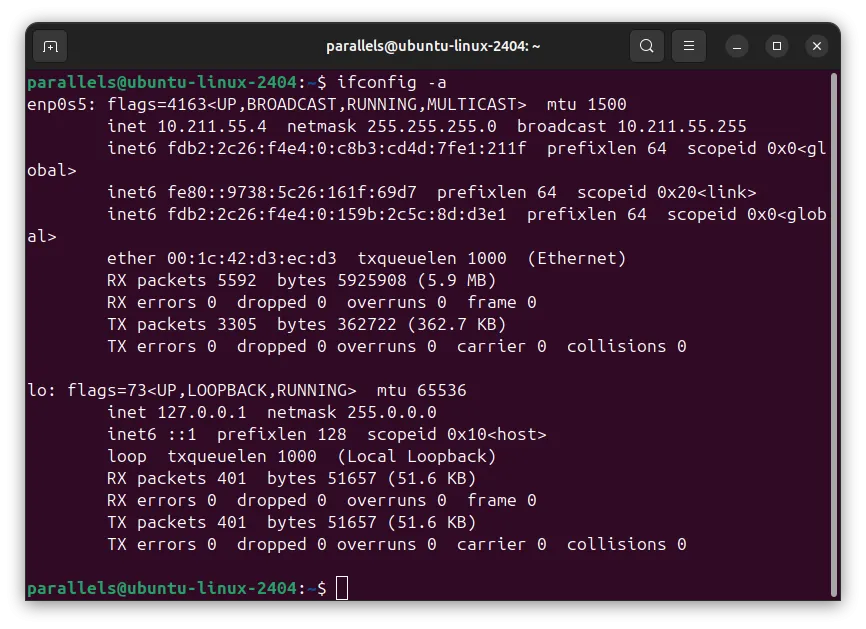 Hiển thị kết quả lệnh ifconfig -a trên Terminal Ubuntu Linux để kiểm tra địa chỉ IP
Hiển thị kết quả lệnh ifconfig -a trên Terminal Ubuntu Linux để kiểm tra địa chỉ IP
Có một vài tác vụ lặp đi lặp lại khác mà tôi có thể hoàn thành nhanh hơn với Terminal, chẳng hạn như sử dụng lệnh ping để nhanh chóng gỡ lỗi các vấn đề về kết nối mạng hoặc internet, hoặc chuyển đổi các tệp đa phương tiện bằng ImageMagick. Tuy nhiên, đối với tôi, các phím tắt bàn phím trong các ứng dụng đồ họa thường là đủ.
Đơn giản hóa tài liệu và hướng dẫn
Nếu bạn đã từng tìm kiếm một hướng dẫn nào đó về Linux, như cách thay đổi cài đặt hoặc cài đặt một ứng dụng, bạn có thể sẽ được cung cấp các lệnh để gõ vào Terminal. Điều này đúng ngay cả khi một tác vụ có thể được thực hiện thông qua các ứng dụng hoặc menu đồ họa. Có một vài lý do cho điều này.
Đầu tiên, hệ sinh thái Linux vô cùng đa dạng trên các máy chủ, máy tính để bàn và thiết bị nhúng. Nếu tôi muốn viết một hướng dẫn về cách kiểm tra địa chỉ IP trên thiết bị Linux thông qua giao diện đồ họa, tôi sẽ cần bao gồm các hướng dẫn cho GNOME, KDE, Cinnamon và có thể một vài môi trường máy tính để bàn phổ biến khác. Những hướng dẫn đó cũng sẽ dần lỗi thời, bởi vì các cài đặt và menu này luôn thay đổi.
Nếu tôi viết một hướng dẫn về cách kiểm tra địa chỉ IP, và nó chỉ giải thích cách chạy lệnh ifconfig -a trong Terminal, nó sẽ hữu ích trên gần như tất cả các bản phân phối Linux trong nhiều năm tới, và cả các hệ điều hành khác có nền tảng tương tự. Cuốn sách Unix 38 năm tuổi trên bàn làm việc của tôi với các lệnh vẫn hoạt động trên MacBook Pro 2024 của tôi là bằng chứng cho điều đó. Đó là lý do tại sao rất nhiều video, hướng dẫn và tài liệu tham khảo bỏ qua trực tiếp giao diện Terminal.
Nhu cầu về các lệnh Terminal trong các hướng dẫn, video và các tài liệu khác có lẽ đã giúp củng cố ý tưởng rằng kiến thức Terminal là hoàn toàn bắt buộc để sử dụng Linux trên máy tính để bàn. Điều đó chắc chắn không đúng, nhưng tôi hiểu tại sao mọi người lại có ý nghĩ đó.
Terminal trên Linux và các hệ điều hành dựa trên Unix khác có thể là một công cụ vô cùng hữu ích vì nhiều lý do, nhưng như đã đề cập trước đó, nó không phải là bắt buộc. Nếu bạn quan tâm đến việc thử Linux, hãy bắt đầu với các ứng dụng đồ họa và menu của bản phân phối bạn chọn để hoàn thành công việc, và hãy thử Terminal nếu bạn gặp khó khăn.